eclipse上配置c++的问题
跟着文章配置好了运行环境,但是新建c++程序后,没有出现编写代码的区域。
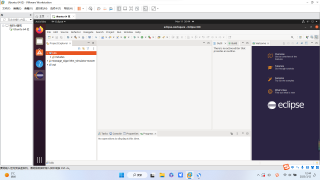
参考GPT和自己的思路,在 Eclipse 中,如果您新建了一个 C++ 程序,但没有看到任何可以编写代码的区域,可能是因为您没有正确配置 Eclipse 的 C++ 开发环境。下面是一些可能的解决方案:
1.确认您已经正确安装了 C++ 开发环境。您需要安装一个 C++ 编译器(如 GCC)以及一个 C++ 调试器(如 GDB)。
2.如果您已经安装了 C++ 开发环境,请确认您已经正确配置了 Eclipse 的 C++ 开发环境。您可以在 Eclipse 中打开“Window”菜单,选择“Preferences”,然后在左侧面板中选择“C/C++”选项,然后在右侧面板中配置您的编译器和调试器。
3.如果您已经正确配置了 Eclipse 的 C++ 开发环境,请确认您已经创建了一个 C++ 项目并在其中创建了一个 C++ 源文件。在 Eclipse 中创建 C++ 项目时,请务必选择“C++ Project”选项,并选择正确的构建工具(如 Makefile 或 CMake)。
4.最后,请尝试重新启动 Eclipse,并创建一个新的 C++ 项目。如果问题仍然存在,请考虑重新安装 Eclipse 和 C++ 开发环境。
如果您仍然无法在 Eclipse 中看到可以编写代码的区域,请提供更多详细信息,例如您使用的操作系统、Eclipse 版本以及任何错误消息或警告消息。
参考gpt和自己的思路,这个问题可能是由于Eclipse配置的问题导致的。以下是可能的解决方法:
1 确认是否安装了C++ Development Tools (CDT)插件,如果没有安装,请在Eclipse Marketplace中搜索并安装CDT插件。
2 确认是否正确创建了C++项目。在Eclipse中,创建C++项目的方式与创建Java项目不同。正确创建C++项目的方法是:
在菜单栏中选择 File -> New -> C++ Project
在弹出的窗口中选择合适的项目模板,例如 "Hello World C++ Project"
点击 "Next" 按钮,按照向导指引填写项目名称、路径等信息
在项目创建完成后,打开 "src" 文件夹,应该可以看到一个名为 "main.cpp" 的文件,这个文件就是用于编写C++代码的。
3 如果以上两种方法都没有解决问题,可以尝试重新安装Eclipse。可能是之前的Eclipse安装出了问题,导致无法正确显示代码编辑区域。在重新安装Eclipse时,可以尝试安装Eclipse IDE for C/C++ Developers版本,这个版本中已经集成了CDT插件,可以避免手动安装插件时的错误。
如果选择 Empty project,创建后只有include没有src,而选择hello world c++ project ,创建后就会有src。
- 看下这篇博客,也许你就懂了,链接:Eclipse下编写C++
- 您还可以看一下 孙探老师的Eclipse的使用课程中的 Eclipse的使用之常用开发工具介绍小节, 巩固相关知识点
以下答案由GPT-3.5大模型与博主波罗歌共同编写:
这个问题可能出现在几个不同的方面上,下面是一些可能的解决方法:
检查是否正确安装了C++ Development Tools(CDT)插件。可以通过在Eclipse中依次选择“Help”>“Eclipse Marketplace”>搜索“CDT”来检查是否安装了此插件。
检查Eclipse的视图配置是否正确。应该在屏幕底部看到一个标签,“C++(default)”,并且在屏幕左侧会出现C++项目导航器视图。如果没有出现,则需要手动打开它。可以通过在Eclipse中依次选择“Window”>“Show View”>“Other”>选择“C/C++”>“C/C++ Projects”来手动打开它。
检查是否创建了正确类型的项目。如果没有创建一个“C++项目”,则不会创建“*.cpp”文件用于编写代码。可以在Eclipse中依次选择“File”>“New”>“C++ Project”来创建一个新的C++项目。
最后,如果以上措施都没有解决问题,则可以尝试重新安装Eclipse,并确保按照正确的步骤安装了C++ Development Tools(CDT)插件和其他所需的软件包。
下面是一个简单的C++程序示例:
#include <iostream>
int main()
{
std::cout << "Hello, world!" << std::endl;
return 0;
}
希望这些信息可以帮您解决问题。
如果我的回答解决了您的问题,请采纳!
#include <iostream>
int main()
{
std::cout << "Hello, world!" << std::endl;
return 0;
}